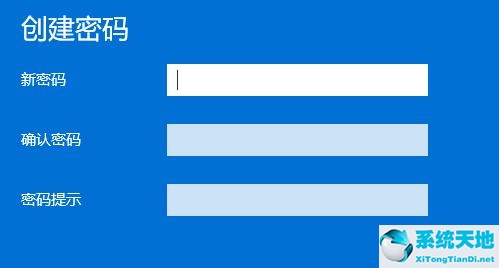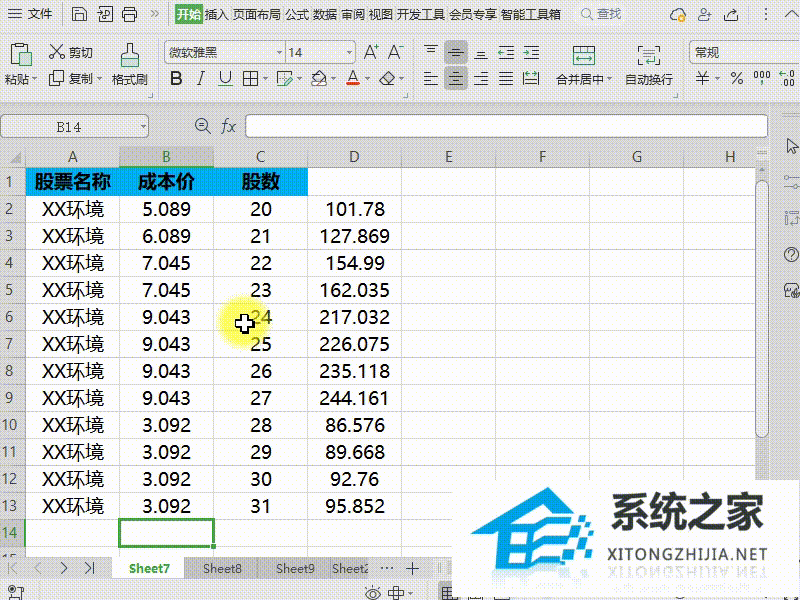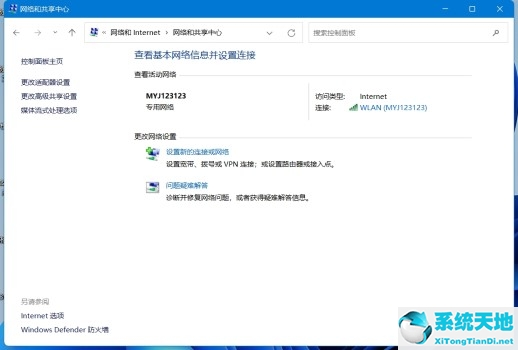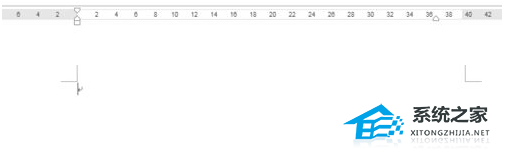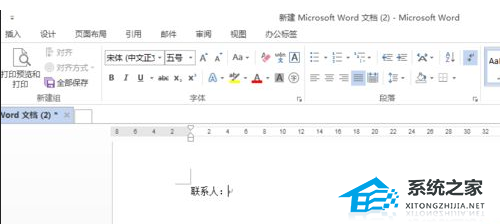怎么用Word制作条形码, 如何用Word制作条形码?常见的条形码是由反射率差异很大的黑条(简称条)和白条(简称空格)组成的平行线图案。最近有用户想做条码,但是不确定怎么操作。
在这方面,边肖今天教你通过Word中的条形码控件制作条形码。话不多说,我们来看看具体操作。
具体操作如下:
1、我们点击菜单栏中的视图菜单,选择工具栏命令,在打开的工具栏中,我们找到控件工具栏,确保控件工具栏已经被勾选,表明控件工具栏已经显示在编辑区中,如下图所示;勾选后,我们可以在编辑区看到控制工具栏;

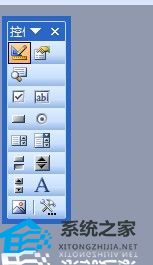
2.在控制工具栏中,我们可以在右下角找到其他控制按钮,如下面的图1所示。单击其他控制按钮并找到Microsoft?条形码控件9.0;
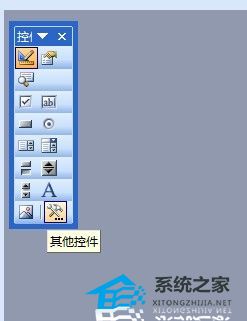
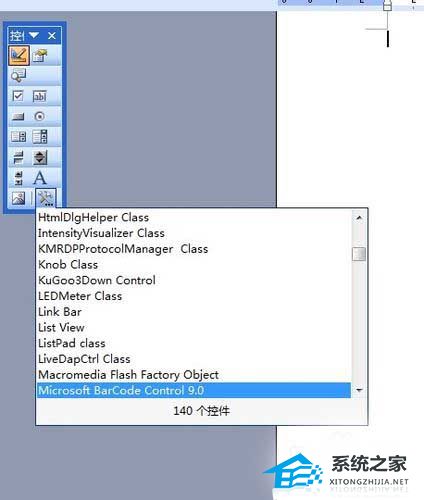
3.点击此选项,页面的编辑区会立即出现一个条形码图标,如下图所示。这个图标是系统自动生成的,我们需要设置或更改条码样式和条码信息。

4.要修改默认的条形码样式、条形码颜色和线宽,我们可以右键单击刚刚插入的条形码图标,找到属性选项。如下图所示;

5.选择属性后,弹出属性对话框。在属性对话框中,我们选择一个自定义选项并单击.自定义选项右侧的按钮打开属性可视化编辑工具。
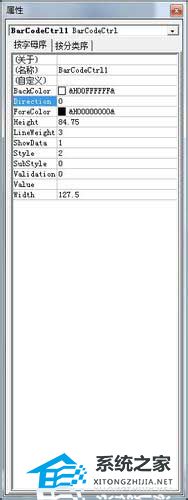

6.在常规选项卡上,我们可以设置条形码样式、子样式、有效性验证、线宽和方向,可以从下拉列表中选择;选中或取消右边的复选框,设置数据是否显示在条形码中;

7.单击颜色选项卡,我们可以设置条形码的颜色。从属性颜色样式中选择一种颜色后,我们将从右侧的调色板中选择一种颜色。

8.设计好图案后,下一步就是设置条码数据。我们可以根据我们的商品名称或书目进行编号,并保存在数据库中。当我们用条形码扫描仪扫描时,数据库可以自动识别我们的商品名称。
9.我们单击属性对话框中的值选项,并在右侧的框中输入数据。输入框中的默认数据为空,比如我们输入123456789。
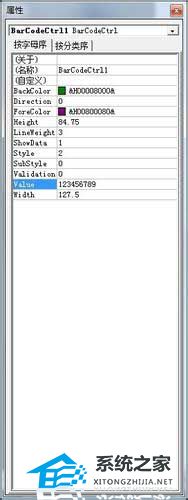
10.设置完成后,我们点击控件工具的关闭按钮,退出控件设计模式;于是就有了条形码。我们单击文件-保存命令来保存我们制作的条形码。
以上是Word条形码制作方法的介绍。操作很简单。你学会了吗?希望能帮到大家!
怎么用Word制作条形码,以上就是本文为您收集整理的怎么用Word制作条形码最新内容,希望能帮到您!更多相关内容欢迎关注。
未经允许不得转载:探秘猎奇网 » 怎么用Word制作条形码(word2007制作条形码)

 探秘猎奇网
探秘猎奇网 WPS表格销售提成表的制作方法教学分享(教学分享如何制作WPS表格销售提成表)
WPS表格销售提成表的制作方法教学分享(教学分享如何制作WPS表格销售提成表) 如何校准电脑系统时间(win10校准时间)
如何校准电脑系统时间(win10校准时间)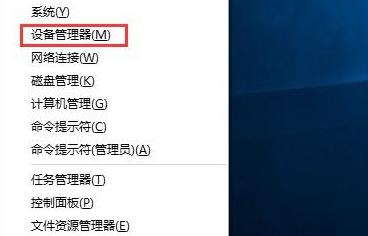 win10u盘驱动程序错误怎么解决(win10u盘驱动器存在问题怎么修复)
win10u盘驱动程序错误怎么解决(win10u盘驱动器存在问题怎么修复) 格式工厂添加字幕怎样设置字幕位置(格式工厂的字幕文件怎么做)
格式工厂添加字幕怎样设置字幕位置(格式工厂的字幕文件怎么做) 2345王牌输入法安装目录(2345王牌输入法在哪个文件夹)
2345王牌输入法安装目录(2345王牌输入法在哪个文件夹) 浙江杭州盛产的茶叶是什么茶叶?他有什么样的历史呢
浙江杭州盛产的茶叶是什么茶叶?他有什么样的历史呢 Word公式编辑器在哪里(Word公式编辑器在哪里?)
Word公式编辑器在哪里(Word公式编辑器在哪里?) 长风渡剧情介绍,什么时候开始播放呢
长风渡剧情介绍,什么时候开始播放呢